Дорога в даль
Дорога в даль
Сложность урока: Средний
В этом уроке вы увидите, как создать синие абстрактные обои для вашего рабочего стола. Предложенная техника подходит для создания web-дизайна, печатного дизайна и др.
Начинаем работу с нового файла File - New (Файл - Новый), разрешение 1600x1200 пикс и 72 пикс/дюйм.
Затем выберите инструмент Rectangle Tool  (U) (Инструмент "Прямоугольник") и растяните фон картинки, который мы должны получить.
(U) (Инструмент "Прямоугольник") и растяните фон картинки, который мы должны получить.

В палитре слоев нажмите правой кнопкой по первому слою и выберите следующие параметры.
Blending Options - Gradient Overlay (Режим наложения - Наложение градиента)

Настройки градиента:


Используйте тот же инструмент для создания нового слоя:

Параметры слоя: Fill (Заливка) 0%
Blending Options - Gradient Overlay (Режим наложения - Наложение градиента)
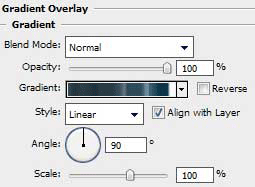
Настройки градиента:


Используя Free Transform, Редактирование - Трансформирование контура - Масштабирование, нам нужно опустить вниз этот же слой, как показано на картинке ниже:

Создайте новый слой. Выделите его вместе с предыдущим слоем и нажмите CTRL+E для их объединения. Поверните холст Image - Rotate Canvas - 90 CW (Изображение - Повернуть холст - 90 градусов по часовой стрелке). Передвиньте фигуру в центр документа.

Далее нам понадобиться следующий фильтр: Filter - Distort - Shear (Фильтр - Искажение - Искривление)
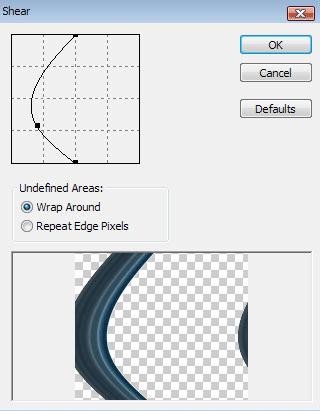
Поверните холст в обратную сторону Image - Rotate Canvas - 90 CCW (Изображение - Повернуть холст - 90 градусов против часовой стрелки).

Дальше мы применим следующие настройки яркости Image - Adjustment - Levels (Изображение - Коррекция - Уровни)


С помощью инструмента Free Transform измените фигуру слоя как показано ниже:

Дальше, используя инструмент Pen Tool (P) (Инструмент "Перо") изобразите несколько белых лучей.
(Инструмент "Перо") изобразите несколько белых лучей.

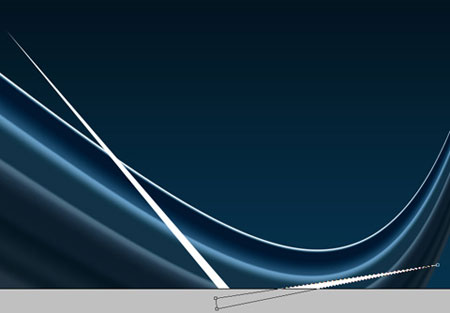

Для каждого слоя с лучами примените следующие параметры: Blending Options - Outer Glow (Режим наложения - Внешнее свечение)


Внизу палитры слоев нажмите на кнопку Create new fill or adjustment layer (Создать новый корректирующий слой или слой-заливку) и выберите Hue/Saturation (Цветовой тон/Насыщенность)


Там же кликните мышкой на Add a Mask (Добавить векторную маску). Выберите Brush Tool
(Добавить векторную маску). Выберите Brush Tool  (B) (Инструмент "Кисть"), цвет черный, для отчистки части изображения за нашей фигурой:
(B) (Инструмент "Кисть"), цвет черный, для отчистки части изображения за нашей фигурой:


Внизу палитры слоев в меню Create new fill or adjustment layer  (Создать новый корректирующий слой или слой-заливку) выберите Levels (Уровни)
(Создать новый корректирующий слой или слой-заливку) выберите Levels (Уровни)


Дальше опять создайте маску Add a Mask  (Добавить векторную маску), и как раньше с помощью черной кисти
(Добавить векторную маску), и как раньше с помощью черной кисти  отчистите часть изображения за нашей фигурой:
отчистите часть изображения за нашей фигурой:

Теперь возьмите Ellipse Tool (U) (Инструмент "Эллипс") и растяните маленький круг:
(Инструмент "Эллипс") и растяните маленький круг:

Примените к этому слою следующие параметры: Blending Options - Outer Glow (Режим наложения - Внешнее свечение)
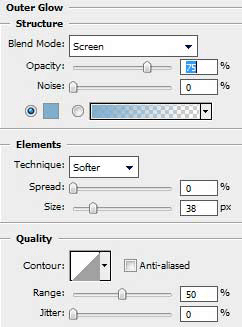
Blending Options - Gradient Overlay (Режим наложения - Наложение градиента)

Настройки градиента:
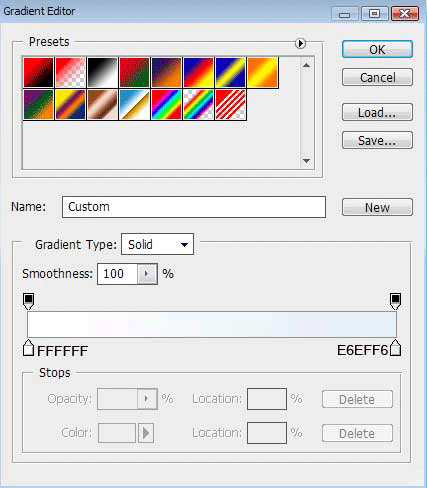

Используя предыдущий инструмент создайте еще один маленький круг:

Параметры слоя: Fill (Заливка) 0%
Blending Options - Outer Glow (Режим наложения - Внешнее свечение)
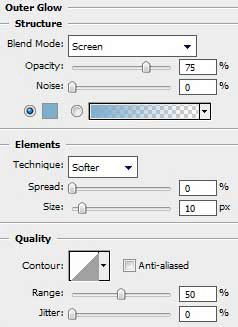
Blending Options - Color Overlay (Режим наложения - Наложение цвета)
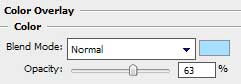

Создайте еще один кружок:

Параметры слоя: Fill (Заливка) 0%
Blending Options - Outer Glow (Режим наложения - Внешнее свечение)

Blending Options - Color Overlay (Режим наложения - Наложение цвета)


Сделайте много копий слоев с кругами, а с помощью инструмента Free Transform измените их размеры. Затем нам нужно будет изменить Opacity (Непрозрачность) при необходимости:

Создайте новый слой и выберите Brush Tool (B)  (Инструмент "Кисть") белого цвета, чтобы изобразить некоторого рода шлейф из маленьких огоньков.
(Инструмент "Кисть") белого цвета, чтобы изобразить некоторого рода шлейф из маленьких огоньков.
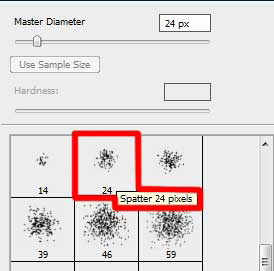
Используйте следующие параметры в палитре кистей:




Параметры слоя: Blending Options - Outer Glow (Режим наложения - Внешнее свечение)
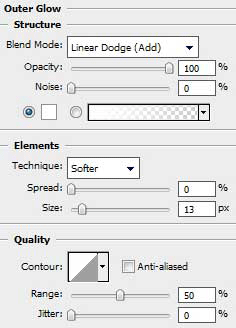

Измените диаметр кисти, создайте новый слой, сделайте еще несколько маленьких огоньков и используйте те же параметры слоя, что и для предыдущих:

Вот, что у нас получилось в конце!
Автор: Adobe Photoshop Tutorials
Перевод: John Jackson
Ссылка на источник
Источник: www.tutorialbeach.com
Комментарии 59
спасибо!
спасибо
Вот
Спасибо за урок!
Спасибо!
тыц
Моя дорожка тоже готова. Грызу гранит науки!!!
А так мне больше нравится.))
Вот как-то так.
Спасибо!
Ляпота ^_~
Спасибо за урок :3
Красотища!!!То,что надо!!!Сппасибо!!!
Хороший фон получается, спасибо!
Вот.
Прикольно)))
спасибо
СПАСИБО!!!
Вот она!
Вот и я немного сделал
Спасибо за урок. Использовал шумовой градиент.
спс
Спасибо за урок!
Спасибо! Получилось.
Спасибо за урок, оч понравилось*)
спасибо
С легкостью в бесконечность.....спасибо....
Спасибо большое за урок!!!
эффектно!
урок ништяк!!!!